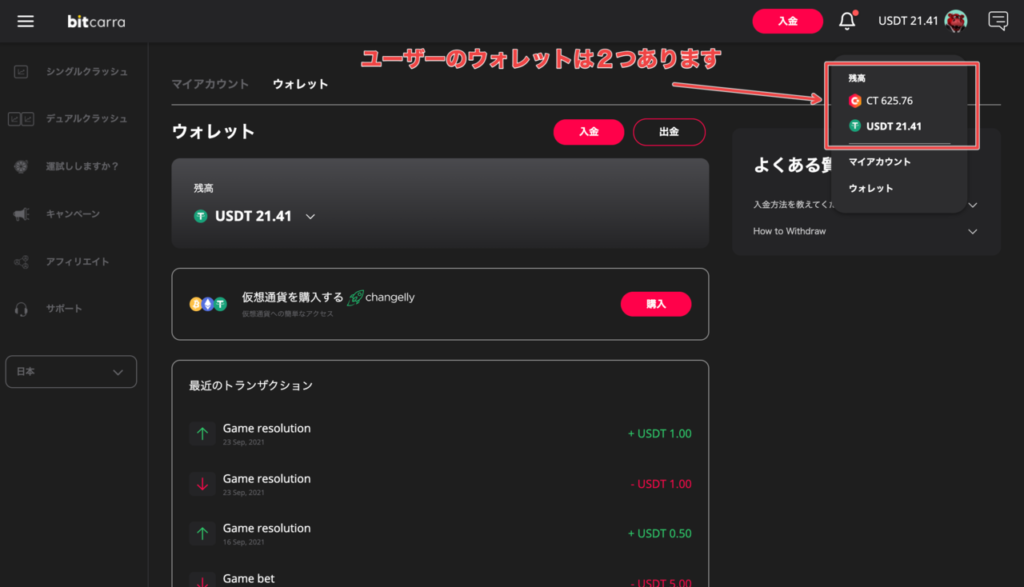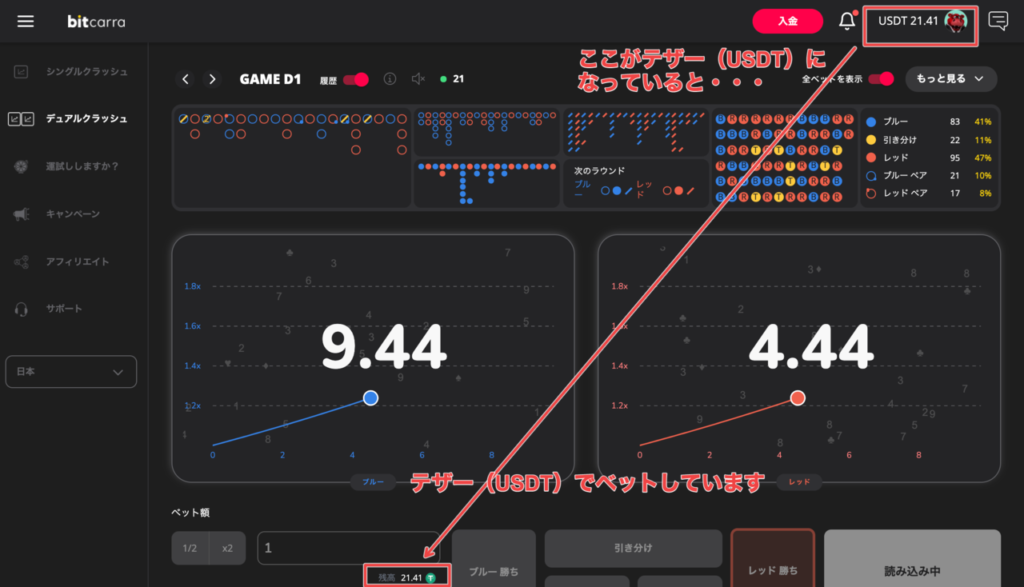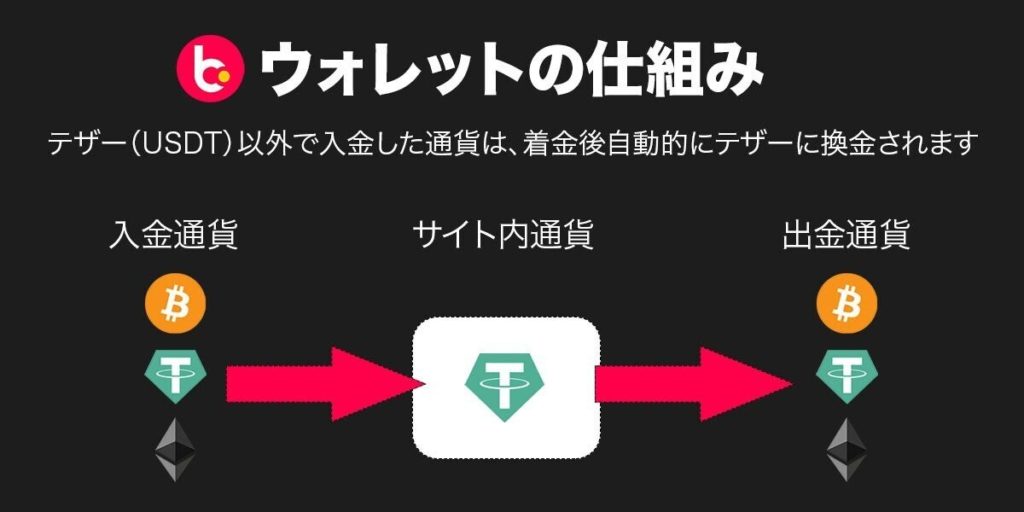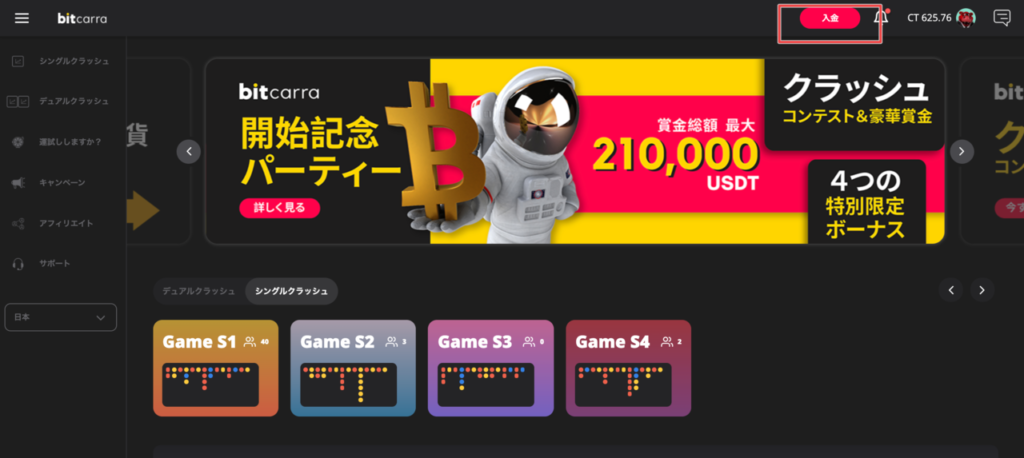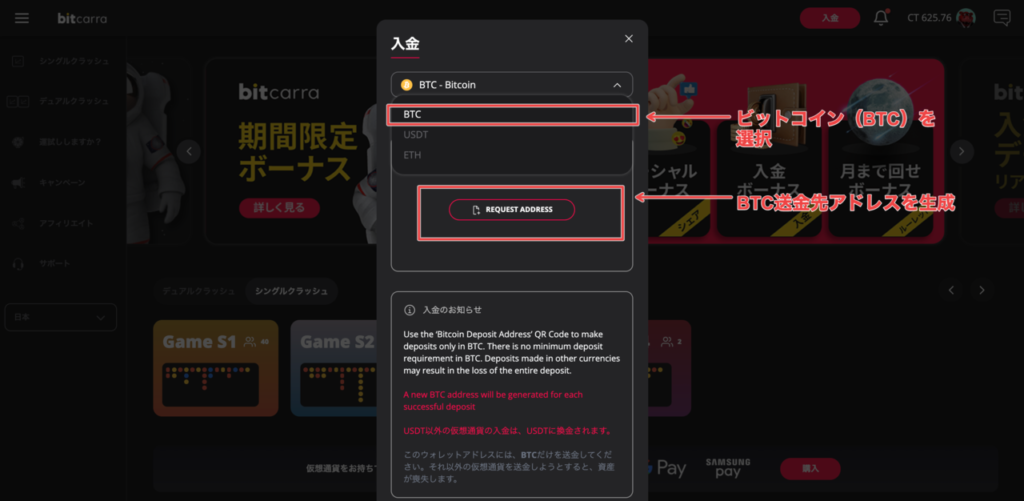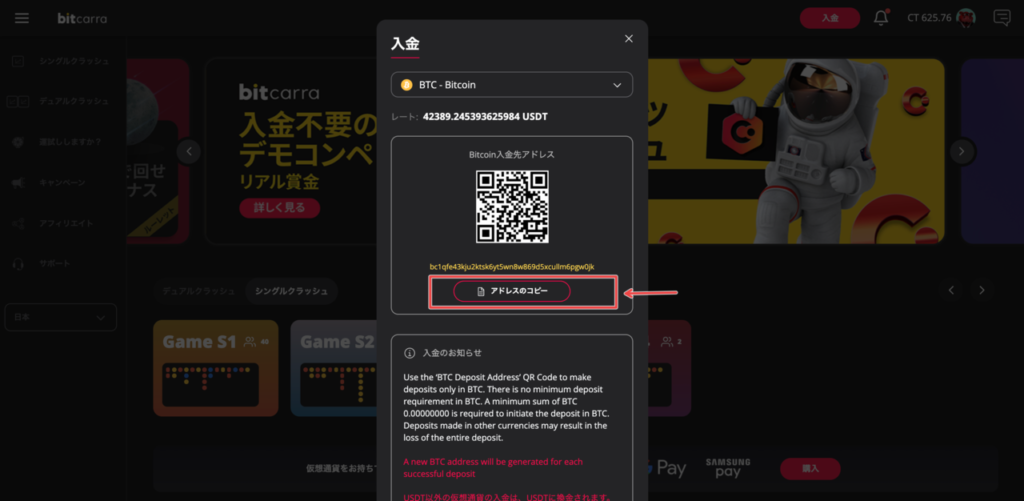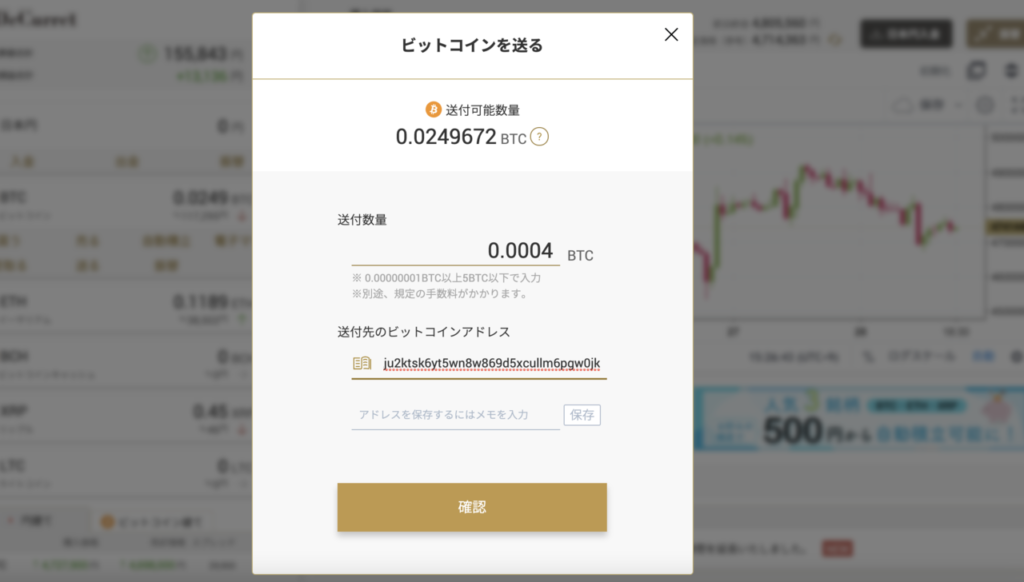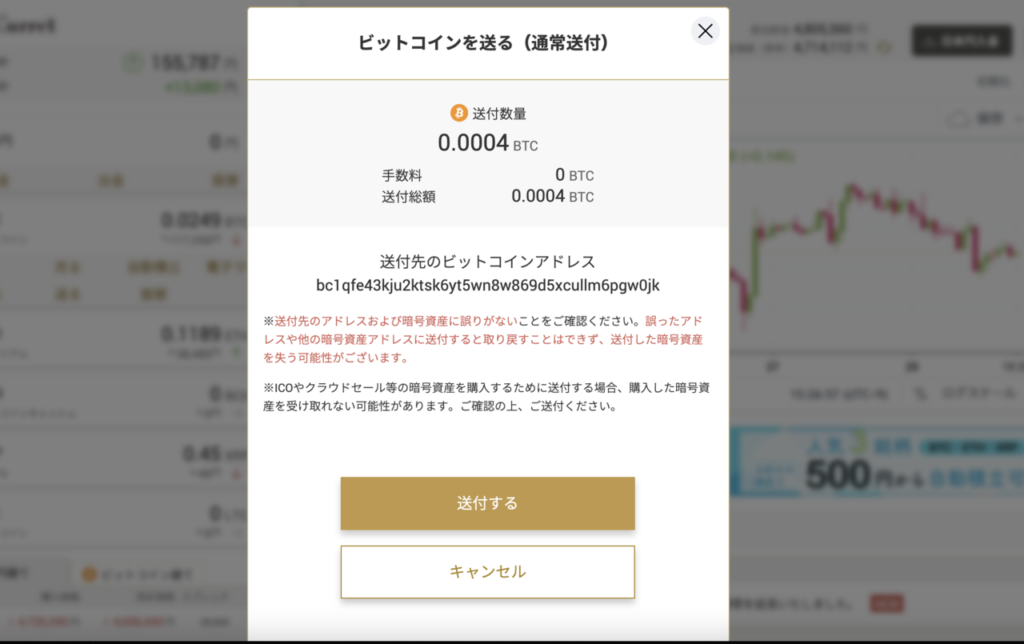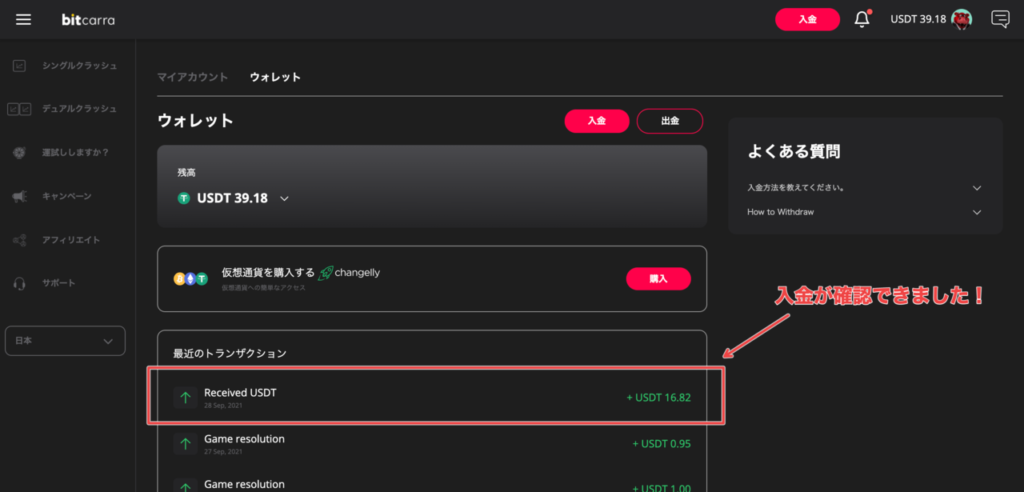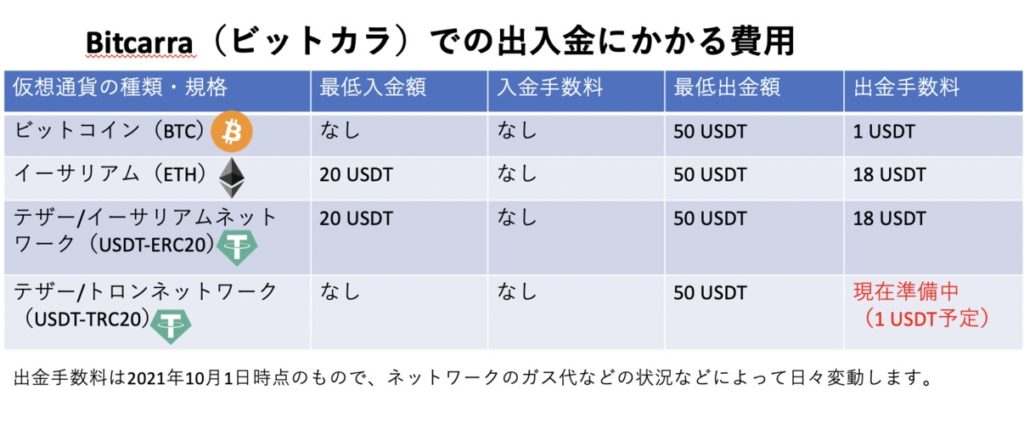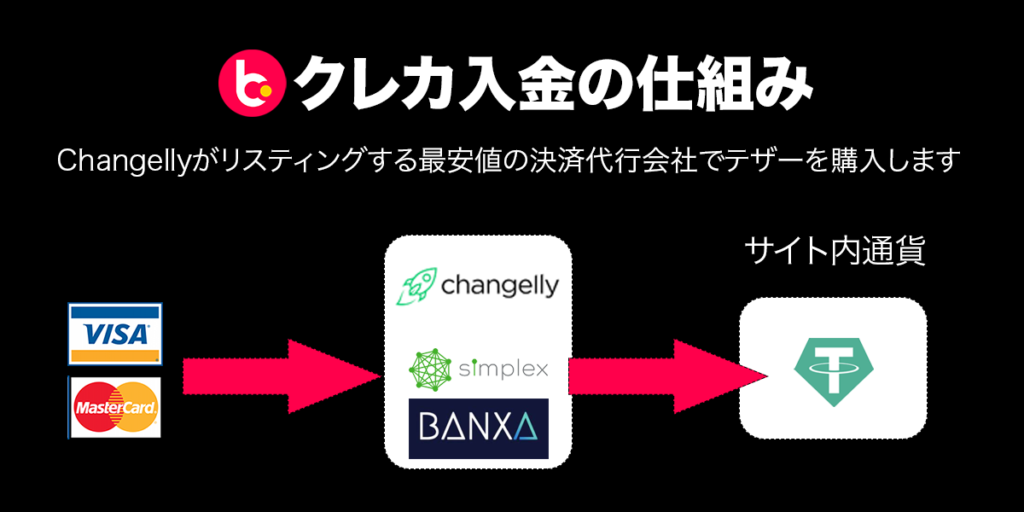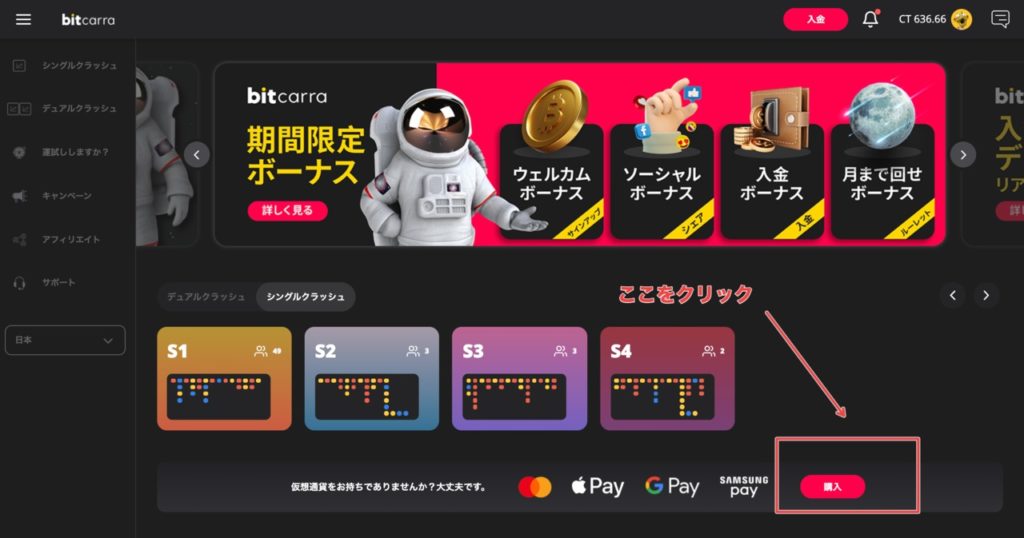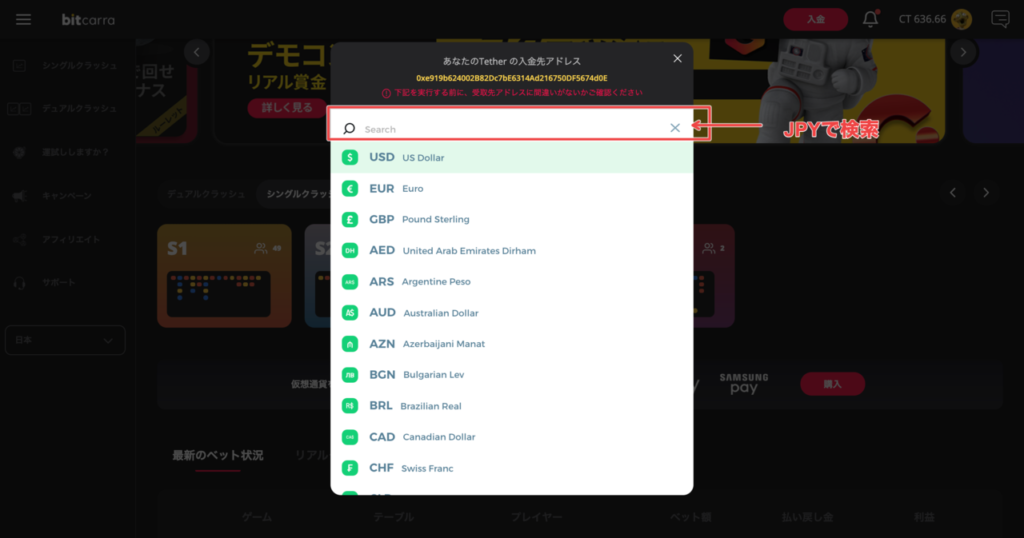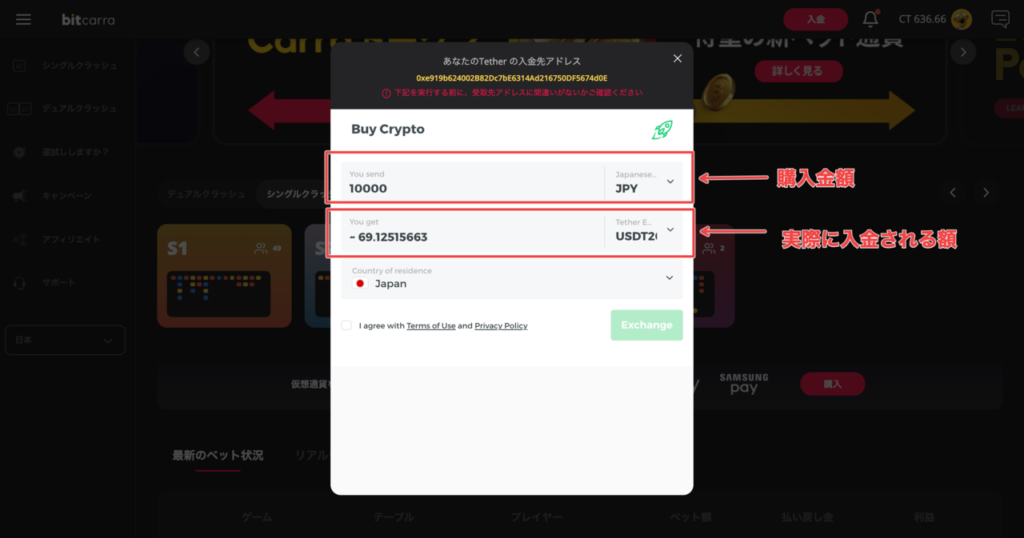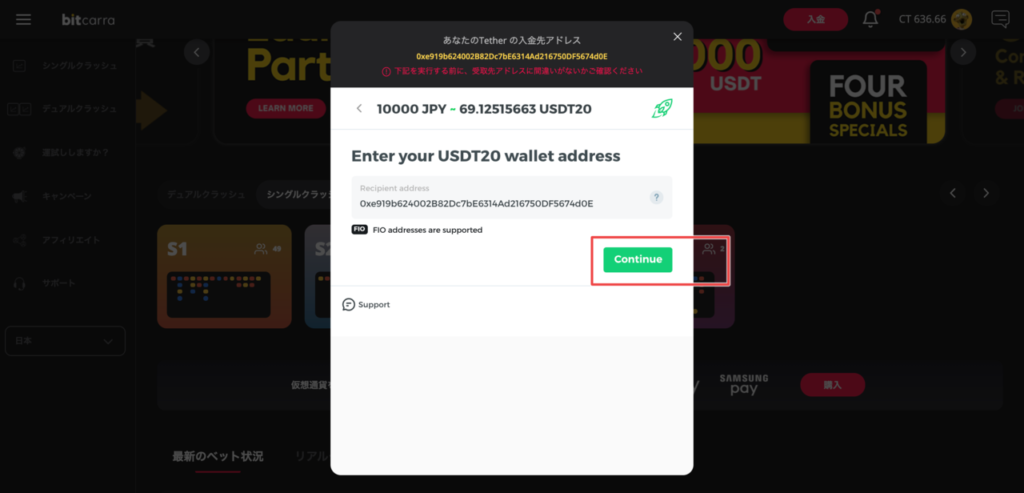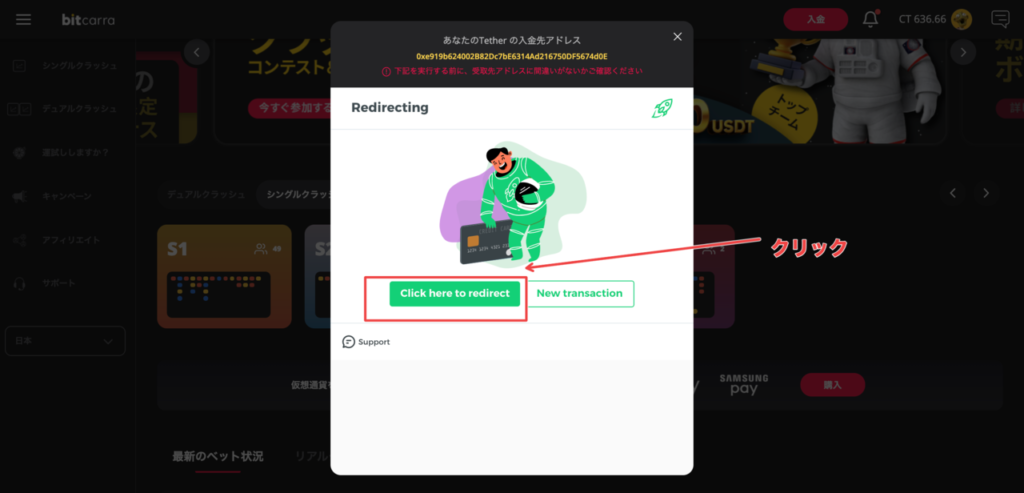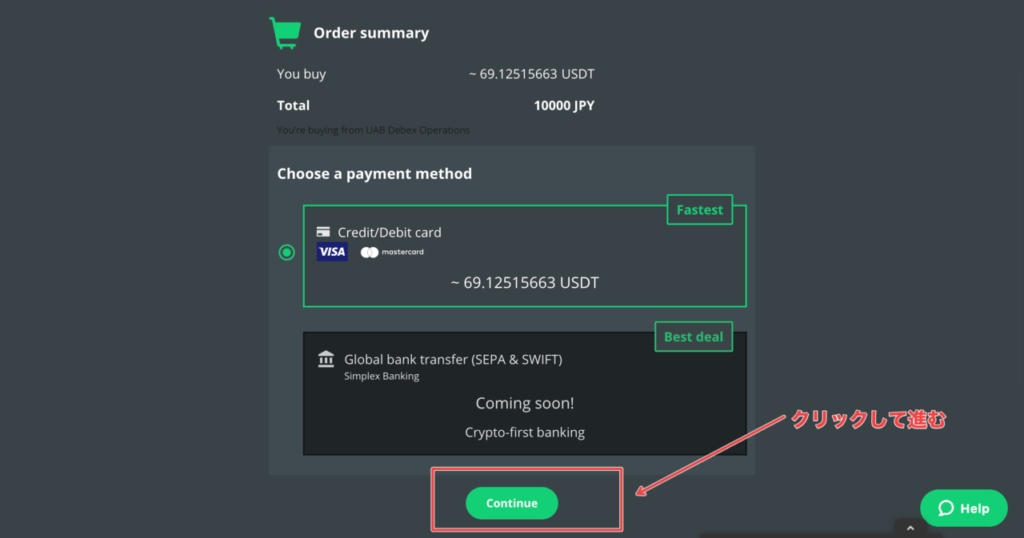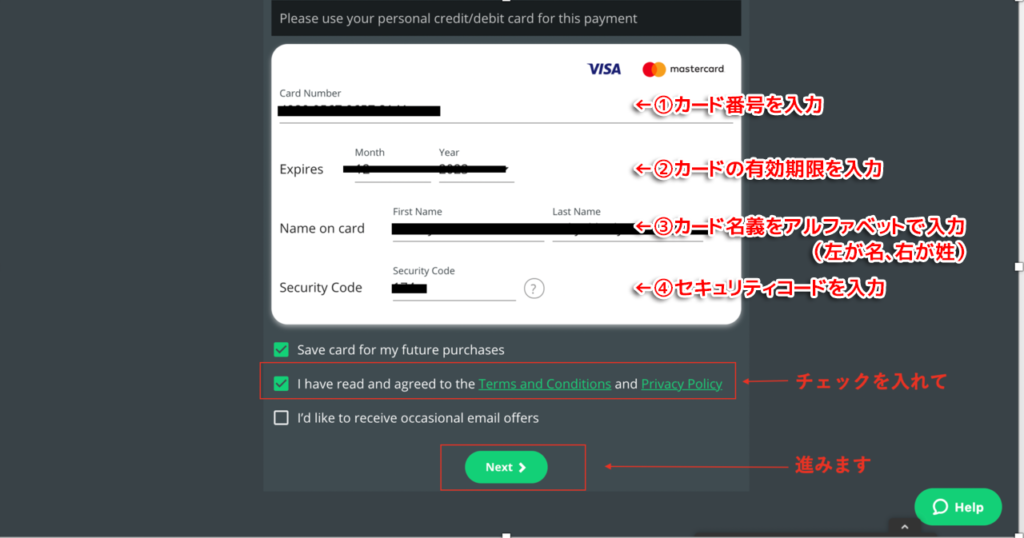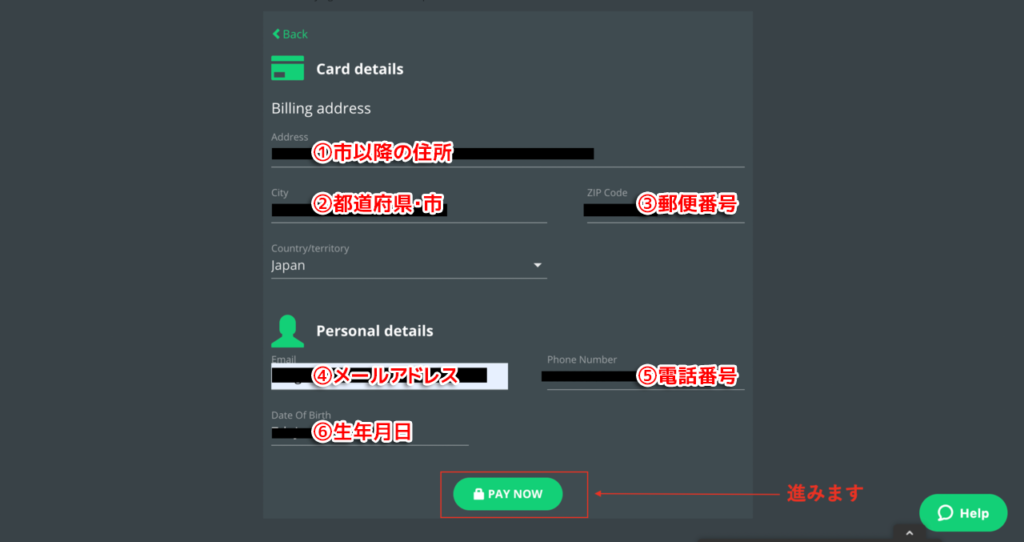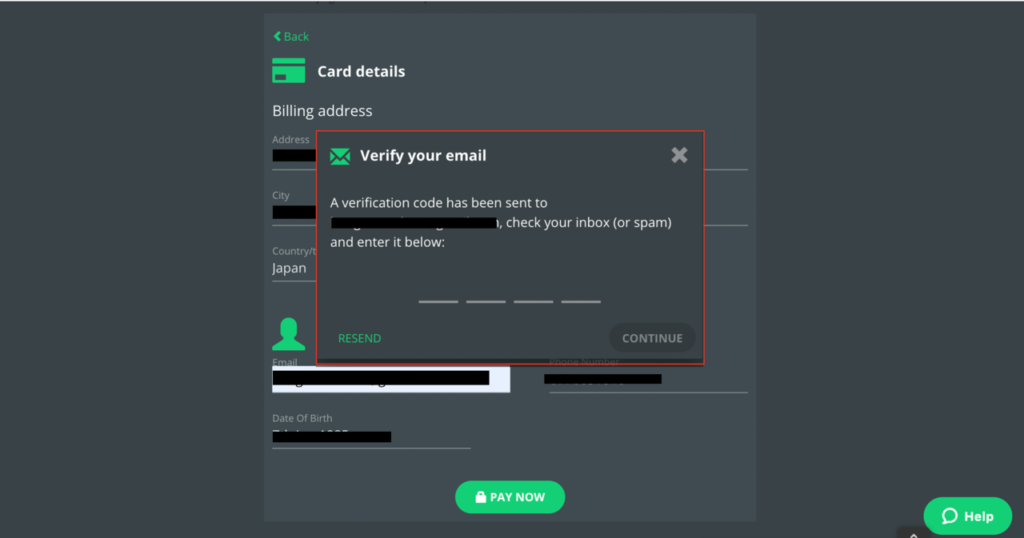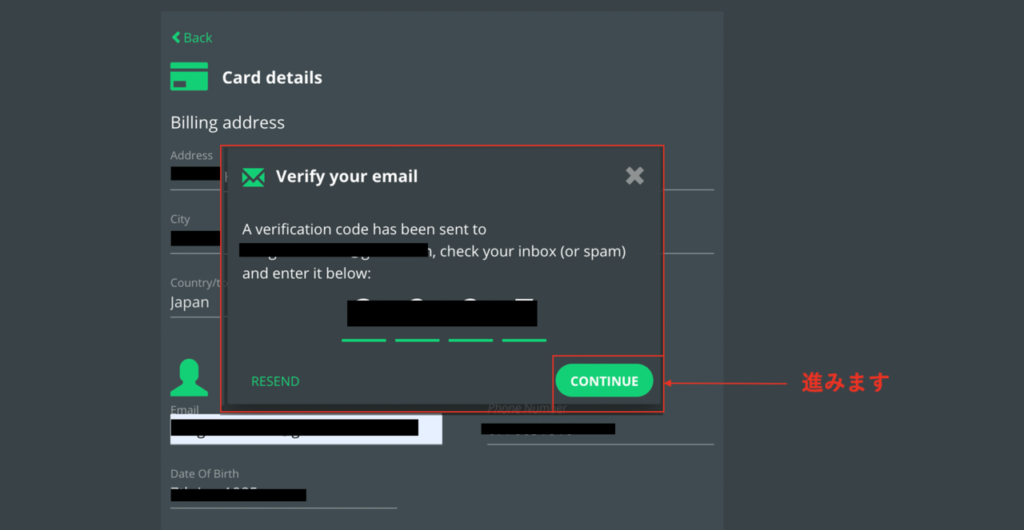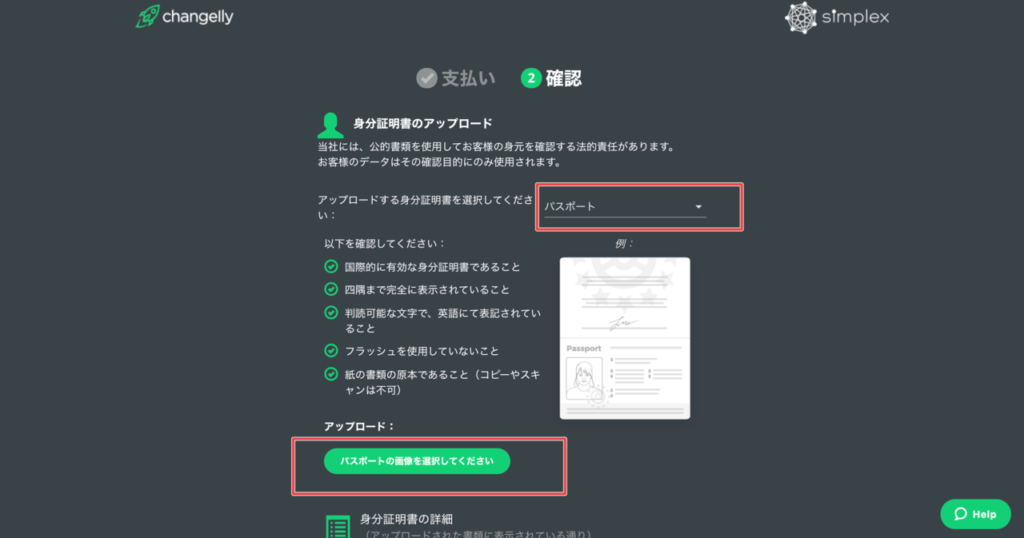まずはウォレットを確認してみましょう
入金方法の前に、Bitcarraのユーザーウォレットについて説明します。Bitcarraには2種類のウォレットがあります。
①CT(カラトークン)
②USDT(テザー)
どちらの通貨でゲームプレイをしているかは、右上の通貨表示から確認できます。
このウォレットのいずれかを選択した状態で、ベットします。
下の画像は、テザー(USDT)を選択しているので、ゲームでベットしているのはテザー(USDT)。利益はテザーで得ることができます。
一方、CT(カラトークン)を選択した状態でベットすると、利益もCTで得られることができます。
この2つのウォレット間では、原則として資産を移動させることができないのでご注意ください。また、CT自体は出入金ができません。
それでは、早速テザー(USDT)でプレイするために入金してみましょう。
現在、対応している入金方法は2つです。
①仮想通貨での入金
②クレジットカードでの入金(仮想通貨購入)
①仮想通貨での入金手順
ユーザーが仮想通貨で入金すると、自動的にテザー(USDT)の残高に反映されます。1 USDT=1ドルです。
現在、入金対応している仮想通貨はビットコイン(BTC)、イーサリアム(ETH)、そしてテザー(USDT)の3つです。
ここでは、メジャー通貨であるビットコイン(BTC)で実際に入金してみます。
ビットコインは、日本国内の取引所(コインチェックやビットフライヤーなど)で購入することができます。
ビットカラ入金手続き画面での操作
ログイン後、画面右上の「入金」をクリックしてください。
ポップアップ画面が開きますので、入金する通貨がBTCであることを確認し、送付先アドレスを生成(Request Addressをクリック)してください。
すると、BTCアドレスとQRコードが生成されますので、アドレスをコピーしてください。
仮想通貨取引所での操作
上記のアドレスを使って仮想通貨取引所などから送金申請をします。ここでは、試しに0.0004 BTC=今の相場で約1800円 を入金します。(下の画面は、とある仮想通貨取引所の画面です。正確な操作につきましては、お使いの取引所にてご確認ください)
取引所画面から送付数量(BTC)と、先ほどコピーしたBitcarraの入金先アドレスを貼り付け、「確認」をクリックしてください。
内容を確認し、最後に「送付する」をクリックしてください。
受付完了です。あとはBitcarraに着金するのを待ちましょう。
約30分後、無事にBitcarraウォレットへの着金が確認できました!
ちなみに、ネットワーク代として発生した費用は0.00000494 BTC=24円程度でした。
仮想通貨の入金は、一旦慣れてしまえば簡単で、スピーディーに手続きを行うことができます。
仮想通貨送金の手数料や最低入金額について
仮想通貨ごとの最低入金・出金額制限と出入金時に発生する費用は現在、以下のようになっています。
Bitcarra側での入金手数料は一切発生しませんが、送付元取引所またはブロックチェーンネットワークに手数料がかかる場合があります。
また、出金手数料は日々のブロックチェーンネットワーク状況によって変動しますので、詳しくはサイトの出金画面からご確認ください。

日本国内の取引所ではテザー(USDT)自体を取り扱っているところがありませんが、バイナンスなどの海外取引所から購入・送付することが可能です。
②クレジットカードでの入金手順
Bitcarraでは、仮想通貨の決済仲介大手であるChangelly(チェンジリー:ムーンペイの姉妹会社)と提携しています。
Changellyのサービスを介して、シームレスにBitcarraサイトを離れることなく仮想通貨をクレジットカードで購入・ウォレットに入金することができます。

クレジットカード入金には身分証が必要です。
ビットカラ入金手続き画面での操作
ログイン後、ホームページ中央にある「購入」ボタンをクリックしてください。
購入ポップアップ画面が表示されます。日本円で購入するため、右上の通貨選択ボタンをクリックして日本円を選択してください。

🔍のある検索欄に「JPY」と入力するとすぐに探せますよ^^

日本円の場合の最低購入額は(その時の為替換算で)5599円となっています。
一番上の金額欄にざっくりと購入希望額(5599円以上)を入力すると、手数料(Changellyからの購入手数料)を差し引いた実際に入金される金額が二番目の項目に反映されます。
金額を確認後、「I agree with Terms of Use and Privacy Policy」の部分にチェックを入れ、「Exchange」ボタンをクリックしてください。
数秒待つと、自分の入金先アドレス(USDT)が自動生成されました。このまま「Exchange」ボタンクリックして進んでください。
「Click here to redirect」をクリックして進んでください。
外部決済サイト(Simplex)画面での操作
(※その時のベストレートによってはBanxaという別の提携サイトに飛ぶこともあります)
クレジットカードが選択されていることを確認し、「Continue」をクリックして進んでください。
クレジットカード情報の入力画面になります。
①カード番号
②有効期限
③カード名義
④セキュリティコード
を入力し、その下の「I have read and…」から始まる部分にチェックを入れ
「Next」をクリックしてください。
本人情報の入力画面です。
①市以降の住所
②都道府県・市
③郵便番号
④メールアドレス
⑤電話番号
⑥生年月日
を入力し、すべての入力が完了したら
「PAY NOW」をクリックしてください。
ポップアップ画面に「認証コードが先ほど入力したEメールに送信されました」と出ます(英語です)ので、メールを確認してください。
メールに記載されている4桁の認証コードを入力後、「CONTINURE」をクリックしてください。

少し長いですが頑張ってください。次の身分証明書の提出で完了です!
身分証明書の提出画面
身分証明書の画像を準備してください。
アップロードする身分証明書を選択し、「アップロード」の部分の緑のボタンをクリックして、身分証明書の画像をアップロードしてください。
さらにスクロールし、身分証の詳細情報を記入してください。
すべてを入力したら、最後に「書類をアップロードする」をクリックし、添付画像をアップロードしてください。
カードのパスワード入力して手続き完了です!

クレジットカードでの入金は、本人確認手続きや画像のアップロードプロセスがあるため、実際に入金手続きを進めるのに15分程度かかりました。お急ぎの場合は仮想通貨での入金をされるのがおすすめです。
こちらもあわせてお読みください